时间:2021-09-14 15:05:07 作者:燕花 来源:系统之家 1. 扫描二维码随时看资讯 2. 请使用手机浏览器访问: https://m.xitongzhijia.net/xtjc/20210914/225590.html 手机查看 评论 反馈
win11是微软新推出的系统,还不是很稳定,很多用户在使用过程中都有遇到一些小问题,如华硕笔记本用户安装win11后打不开edge浏览器了,这该怎么办?下面我们就来看看详细的解决方法。
具体步骤如下:
1、首先按下快捷键“win+r”进入windows设置界面。

2、然后在搜索框中输入“用户账户控制”。
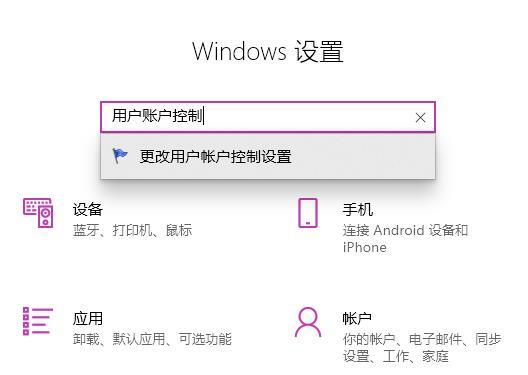
3、点击进入之后,将下方的滑块划动至上半部分。
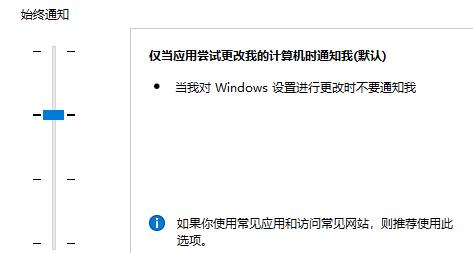
4、然后点击“确定”,并重启计算机,打开edge浏览器,点击右上方三个点进入“设置”。

5、最后选择要清除的数据,点击“清除”,再回到设置界面,点击“查看高级设置”,找到并选择“不阻止cookie”即可。
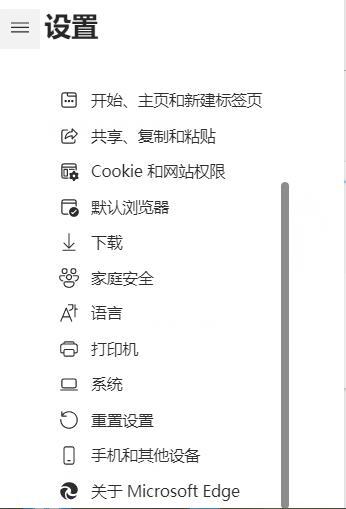
以上就是小编要分享给大家的内容啦。
发表评论
共0条
评论就这些咯,让大家也知道你的独特见解
立即评论以上留言仅代表用户个人观点,不代表系统之家立场